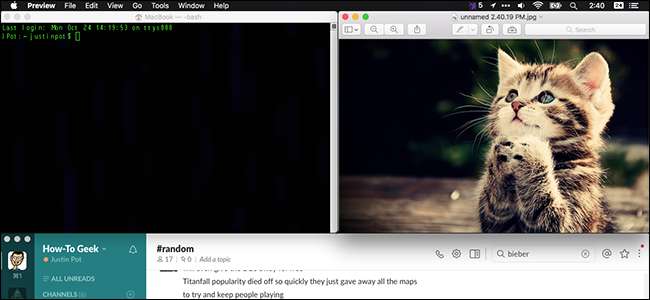
Tại thời điểm này, bạn có thể nghĩ rằng bạn đã biết tất cả về các tính năng mới trong macOS Sierra . Tôi cũng vậy, nhưng hóa ra có một số điều mới chưa được nhiều người quan tâm - đặc biệt là khi nói đến quản lý tất cả các cửa sổ của bạn.
Dưới đây là bốn tính năng mới giúp quản lý cửa sổ dễ dàng hơn, tất cả đều hoạt động mà không cần bất kỳ phần mềm thứ ba nào. Chúng tôi sẵn sàng cá rằng bạn chưa nhận thấy tất cả những điều này, ngay cả khi bạn liên tục đọc về macOS.
Bấm đúp vào các cạnh cửa sổ để phóng to theo hướng đó
Thay đổi kích thước cửa sổ ứng dụng theo cách thủ công đã giống nhau trong nhiều thập kỷ. Đặt con trỏ gần mép cửa sổ và nó biến thành mũi tên hai cạnh, sau đó nhấp và kéo để thay đổi kích thước. Công cụ máy tính cơ bản.
Sierra cung cấp một bước ngoặt mới ở đây. Bất cứ khi nào bạn nhìn thấy mũi tên hai cạnh, bạn có thể nhấp đúp để mở rộng ngay cạnh đó của cửa sổ đến cạnh màn hình của bạn. Đây là cách nó trông:
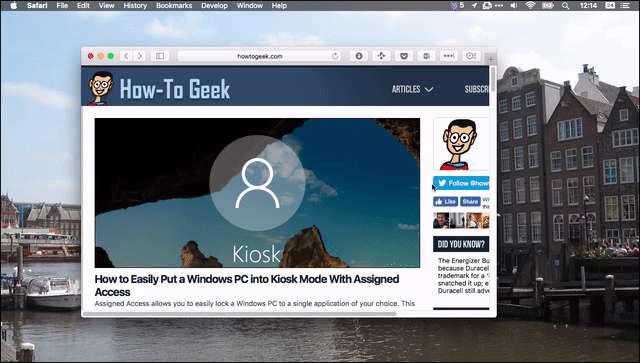
Điều này hoạt động trên tất cả các cạnh. Bạn cũng có thể nhấp đúp vào bất kỳ góc nào để mở rộng theo hai hướng, như sau:
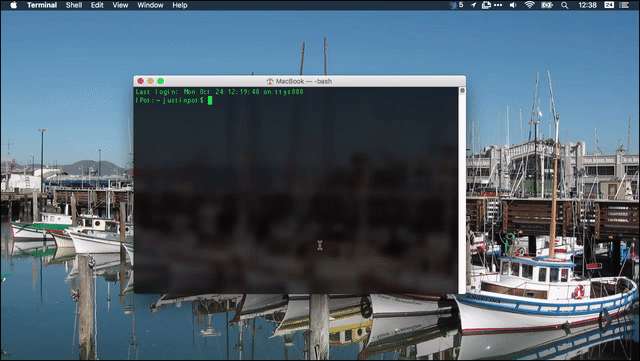
Đó là một điều tinh tế và có lẽ ai đó không thể tự mình khám phá ra.
Windows hiện đã dính
Sierra cũng lần đầu tiên làm cho các cửa sổ “dính”. Điều đó nghĩa là gì? Về cơ bản, khi bạn di chuyển một cửa sổ, nó sẽ dính vào các cạnh của các cửa sổ khác, giống như một nam châm.
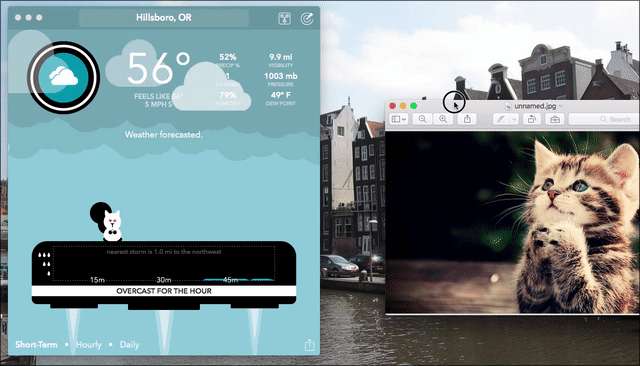
Như bạn có thể thấy, chỉ có một chút lực cản khi tôi di chuyển cửa sổ này sang cửa sổ khác, giúp tôi dễ dàng đặt hai cửa sổ cạnh nhau một cách hoàn hảo. Cũng có lực cản khi các cửa sổ được căn chỉnh theo chiều ngang. Điều này làm cho việc sắp xếp chính xác các cửa sổ cạnh nhau dễ dàng hơn rất nhiều.
Windows cũng sẽ "dính" vào các cạnh của màn hình, thanh menu ở đầu màn hình và thanh công cụ của bạn. Đó là một điều tế nhị và đã quá hạn từ lâu, nhưng muộn còn hơn không.
Điều này cũng áp dụng cho việc thay đổi kích thước. Điều này có nghĩa là, nếu bạn có hai cửa sổ đặt cạnh nhau, việc thay đổi kích thước sẽ "dính" khi mọi thứ được căn chỉnh. Đây là những gì trông giống như:
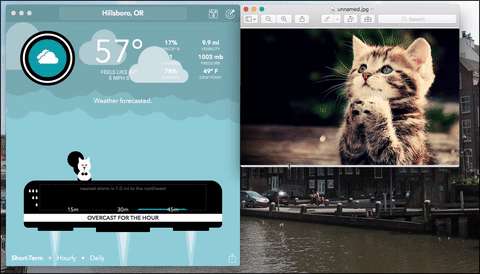
Như bạn có thể thấy, có một độ trễ nhỏ ngay tại điểm hai cửa sổ căn chỉnh theo chiều ngang. Điều này giúp việc căn chỉnh các cửa sổ một cách hoàn hảo dễ dàng hơn nhiều, nếu đó là điều bạn muốn.
Nếu bạn muốn di chuyển một cửa sổ mà không bị dính vào bất kỳ thứ gì, chỉ cần giữ phím “Option” trong khi kéo.
Đặt tất cả ứng dụng của bạn sử dụng tab theo mặc định
LIÊN QUAN: Cách thêm tab vào hầu hết mọi ứng dụng trong macOS Sierra
Bạn có thể đã biết rằng macOS hỗ trợ các tab trong hầu hết mọi ứng dụng , nhưng bạn có biết bạn cũng có thể đặt tab làm mặc định không? Điều này có nghĩa là bất cứ khi nào bạn mở một tài liệu mới, hoặc thậm chí tạo một tài liệu mới, một tab mới sẽ được tạo thay vì một cửa sổ mới. Bạn có thể tìm cài đặt này trong Tùy chọn hệ thống> Dock.
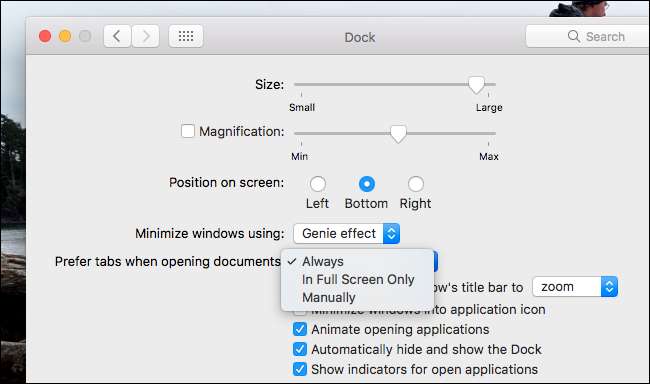
Bạn có ba lựa chọn. “Luôn luôn” sẽ buộc các ứng dụng sử dụng các tab, bất kể điều gì. “Chỉ trong chế độ toàn màn hình” sẽ buộc các ứng dụng sử dụng các tab khi bạn đang sử dụng cửa sổ toàn màn hình. “Theo cách thủ công” sẽ không sử dụng các tab ngay cả khi đó, nghĩa là bạn chỉ có thể sử dụng các tab bằng cách nhấp vào “Cửa sổ”, sau đó là “Hợp nhất tất cả Windows”.
Tính năng ẩn này giúp bạn dễ dàng tránh được sự lộn xộn theo mặc định; cho “Luôn luôn” một cơ hội và xem bạn thích điều đó như thế nào.







